Dalam iOS 14 dan iPadOS 14, Apple telah menambahkan ciri kebolehaksesan yang dipanggil Pengecaman Bunyi yang membolehkan iPhone dan iPad mendengar bunyi tertentu, seperti loceng pintu atau bayi menangis dan memaklumkan pengguna jika ia dikesan.

Ciri ini direka untuk membantu orang yang kurang pendengaran, tetapi Apple memberi amaran bahawa ia tidak boleh dipercayai dalam keadaan di mana pengguna mungkin cedera atau cedera, dalam situasi berisiko tinggi atau kecemasan, atau untuk navigasi.
Dengan mengambil kira kaveat itu, berikut ialah cara untuk mendayakan Pengecaman Bunyi pada peranti yang menjalankan iOS 14 atau iPadOS 14.
Cara Mendayakan Pengecaman Bunyi pada iPhone dan iPad
- Lancarkan tetapan apl pada peranti anda.
- Ketik Kebolehcapaian .
- Di bawah Pendengaran, pilih Pengecaman Bunyi .
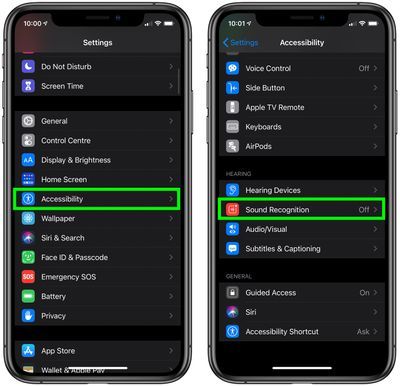
- Togol suis untuk Pengecaman Bunyi ke kedudukan HIDUP hijau dan tunggu seketika untuk ciri dimuat turun. Ambil perhatian bahawa mendayakan pilihan memerlukan 5.5MB storan pada peranti.
- Ketik Bunyi .
- Pilih bunyi yang anda mahu peranti anda dengar dengan menogol suis di sebelah setiap pilihan.
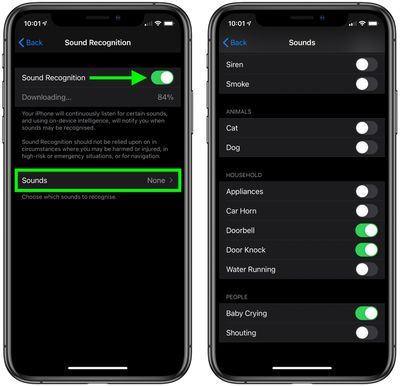
Setelah ciri didayakan, anda iPhone atau iPad akan terus mendengar bunyi yang anda pilih dan menggunakan kecerdasan pada peranti, akan memberitahu anda apabila bunyi tersebut dikenali.
Cara Menambah Pengecaman Bunyi pada Pusat Kawalan
Setelah anda mendayakan Pengecaman Bunyi, anda boleh menambahkannya pada Pusat Kawalan peranti anda untuk memudahkan anda menghidupkan dan mematikan.
bagaimana untuk menambah senaman pada jam tangan epal
- Lancarkan tetapan apl pada & zwnj; iPhone & zwnj anda; atau & zwnj; iPad & zwnj ;.
- Ketik Pusat Kawalan
- Di bawah Lagi Kawalan, ketik butang hijau lagi butang (+) di sebelah Pengecaman Bunyi untuk menambahkannya pada senarai Kawalan Termasuk di atas. Anda boleh menggunakan pemegang hamburger di hujung kanan senarai kawalan untuk menyusunnya mengikut susunan yang anda mahu.
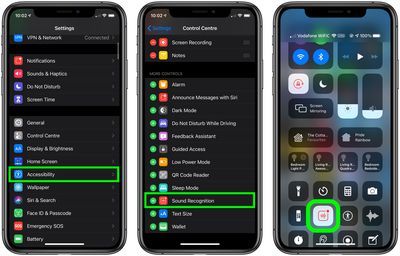
Setelah itu selesai, anda boleh mengakses butang Pengecaman Bunyi dengan melancarkan Pusat Kawalan pada peranti iOS anda: Pada iPad atau dengan butang Laman Utama, ketik dua kali butang Laman Utama; pada iPhone 8 atau lebih awal, leret ke atas dari bahagian bawah skrin; dan pada 2018 iPad Pro atau iPhone X dan kemudian, leret ke bawah dari bahagian atas sebelah kanan skrin.
Ketik butang Pengecaman Bunyi untuk menghidupkan atau mematikannya. Anda juga boleh menekan lama butang dan menukar bunyi yang patut didengari oleh peranti anda.

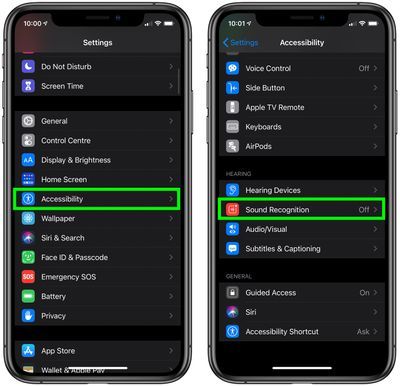
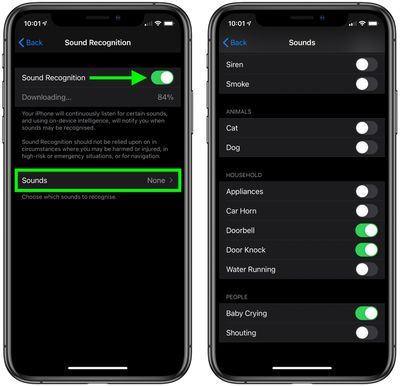
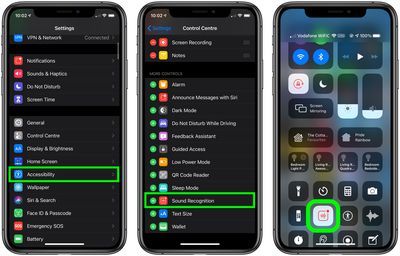
Jawatan Popular